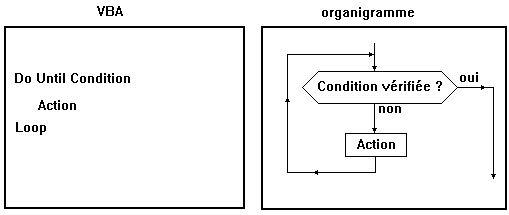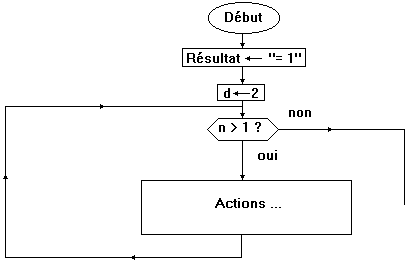1.1. Carré magique " en diagonale vers le
nord-ouest "
'Carrés magiques impairs
'TP 4 - ICES Mars 2002
Sub CarréMagique()
Do
n = InputBox("Entrez un entier impair inférieur à 100", "Carré magique")
n = Val(n)
'la fonction InputBox retourne une chaîne de caractères. Il est donc
'nécessaire de traduire cette chaîne en un nombre, ce que fait la fonction Val
Loop Until (n Mod 2 = 1) And (n < 100)
Range(Cells(1, 1), Cells(100, 100)).ClearContents
'ClearContents n'efface que les données, pas les formats. Ainsi, si
'on a défini le format des cellules en centrant leur contenu, la méthode
'Clear efface tout (contenu et format), ce qui n'est pas le cas de ClearContents
a = (n + 1) / 2
b = (n - 1) / 2
For x = 1 To n * n
Cells(a, b) = x
If x Mod n = 0 Then
b = b - 2
Else
a = a - 1
b = b - 1
End If
If a < 1 Then a = a + n
If b < 1 Then b = b + n
Next
End Sub
1.2. Carré magique " en diagonale vers le nord-est "
'Carrés magiques impairs remplis différemment
'TP 4 - ICES Mars 2002
Sub CarréMagique2()
Do
n = InputBox("Entrez un entier impair inférieur à 100", "Carré magique")
n = Val(n)
Loop Until (n Mod 2 = 1) And (n < 100)
Range(Cells(1, 1), Cells(100, 100)).ClearContents
a = (n + 1) / 2
b = (n + 3) / 2
For x = 1 To n * n
Cells(a, b) = x
If x Mod n = 0 Then
b = b + 2
Else
a = a - 1
b = b + 1
End If
If a < 1 Then a = a + n
If b > n Then b = b - n
Next
End Sub
1.3. Fonction " PlusGrandDiviseurDe "
La structure principale de l'organigramme correspond à une boucle
" Do Until...Loop " :
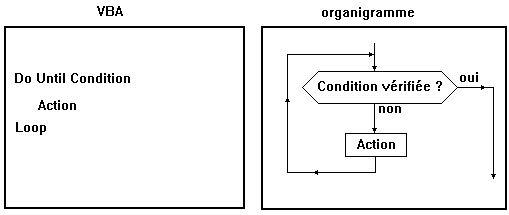
Le programme qui en découle est donc très simple :
'Fonction 'PlusGrandDiviseurDe'
'TP 4 - ICES Mars 2002
Function PlusGrandDiviseurDe(n)
d = n \ 2 'le premier diviseur essayé est d=partie entière de d/2
Do Until n Mod d = 0 'Répéter jusqu'à ce que n soit multiple de d
d = d - 1
Loop
PlusGrandDiviseurDe = d
End Function
1.4. Fonction " DécomposeEnFacteursPremiers "
L'organigramme est plus compliqué. Il contient 2 boucles de type Do...Loop.
La première boucle est la suivante :
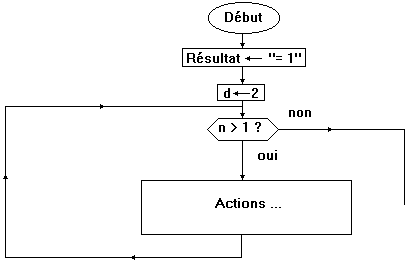
D'après le cours, il s'agit d'une boucle de type " Do While ...
Loop "
Le début du programme est donc :
Function DécomposeEnFacteursPremiers(n)
Résultat = "= 1"
d = 2
Do While n > 1
La seconde boucle se trouve à l'intérieur de la première
:

D'après le cours, il s'agit d'une boucle " Do Until ... Loop
"
Le programme complet est donc :
'Fonction 'DécomposeEnFacteursPremiers'
'TP 4 - ICES Mars 2001
Function DécomposeEnFacteursPremiers(n)
Résultat = "= 1"
d = 2
Do While n > 1
Do Until n Mod d = 0
d = d + 1
Loop
Résultat = Résultat & " x " & d
n = n \ d
Loop
DécomposeEnFacteursPremiers = Résultat
End Function
2.1. Règle du jeu
Il s'agit d'un célèbre jeu de stratégie. Il se joue
à 2 joueurs :
- Le premier joueur fabrique une combinaison secrète de 5 couleurs
choisies parmi 8 couleurs. Le code secret peut comporter plusieurs fois
la même couleur.
- Le second joueur cherche, par tâtonnements successifs, à
trouver la combinaison secrète. Après chaque essai, le premier
joueur donne 2 indications :
- Le nombre de couleurs bien choisies, bien placées,
- Le nombre de couleurs bien choisies mais mal placées.
L'objectif est de trouver la combinaison secrète en faisant le moins
d'essais possibles.
2.2. Adaptation du jeu sur Excel
Pour simplifier, dans un premier temps, les couleurs seront remplacées
par des chiffres compris entre 1 et 8.
C'est l'ordinateur qui va jouer le rôle du premier joueur.
L'ordinateur va devoir fabriquer 5 nombres entiers au hasard et les placer,
de façon invisible, dans les 5 cellules A1, B1, C1, D1, E1. Pour que
la combninaison ne soit pas visible du joueur, il suffira d'afficher celle-ci
en blanc sur fond blanc.
Les colonnes A,B,C,D et E serviront, à partir de la ligne 2, à
recevoir les essais du joueur (de l'utilisateur).
Les colonnes G,H,I,J et K serviront à l'ordinateur pour indiquer combien
de couleurs sont bien choisies bien placées et combien de couleurs
sont bien choisies mais mal placées.
Le nombre d'essais du joueur sera limité à 15.
Commencer par régler manuellement la largeur des colonnes A à
K à 4 caractères.
Mettre l'alignement de ces 11 colonnes sur " centré ".
2.3. Initialisation
Écrire une procédure qui permet de :
- Effacer la plage de cellules A1 à K16
- Initialiser le générateur aléatoire (instruction
Randomize)
- Dans une boucle de type For, créer 5 nombres entiers aléatoires
compris entre 1 et 8. Un tel nombre peut être défini par la
séquence Int(8*Rnd)+1
exactement comme sur une calculatrice. Mettre ces nombres dans les cellules
A1 à A5 en précisant que la couleur de l'affichage doit être
blanc.
Ajouter un bouton permettant de lancer la procédure Initialisation.
Pour vérifier que les entiers sont bien calculés et différents
à chaque lancement, on pourra, dans un premier temps, les afficher
en clair sur l'écran.
2.3. Introduction des essais
Dans un premier temps, les combinaisons sont des nombres à 5 chiffres
et non pas des couleurs. Il n'y a donc rien à programmer : le joueur
saisira directement ses essais dans la grille et, lorsqu'il jugera que son
essai est correct, il devra cliquer sur un bouton qui lancera les calculs
et permettra à l'ordinateur d'indiquer sa réponse.
2.4. Calcul des réponses
Toujours dans le but de simplifier la programmation, nous n'allons utiliser
que 2 colonnes : G et H. La colonne G contiendra le nombre de chiffres corrects
et bien placés dans l'essai. La colonne H contiendra le nombre de chiffres
corrects mais mal placés. Le numéro de l'essai sera déterminé
par le numéro de la ligne : si l'essai se trouve sur la ligne 5, alors
il s'agit de l'essai n° 4. Au moment du clic sur le bouton qui lancera
les calculs, il faudra que la cellule active soit sur la ligne de l'essai
en cours de calcul.
Voici la procédure qui devra effectuer les calculs (à laquelle
il faudra associer un bouton) :
Sub Calculs()
n = ActiveCell.Row
Cells(n , 7) = CouleursBienPlacées(n)
Cells(n , 8) = CouleursBienChoisies(n)
End sub
Cette procédure remplit la cellule (n,7) (ligne n, colonne 7=G) avec
le résultat de la fonction " CouleursBienPlacées "
et la cellule (n, 8) avec le résultat de la fonction " CouleursBienChoisies ".
Voici le code de la première fonction :
Function CouleursBienPlacées(n)
Resultat = 0
For k = 1 to 5
If cells(1, k) = cells(n, k) then
Resultat = Resultat + 1
End if
Next
CouleursBienPlacées = Resultat
End function
La seconde fonction est beaucoup plus difficile à analyser : elle
sera expliquée au cours du TP ...
<< TP précédent TP
suivant >>
Retour à la liste des TP